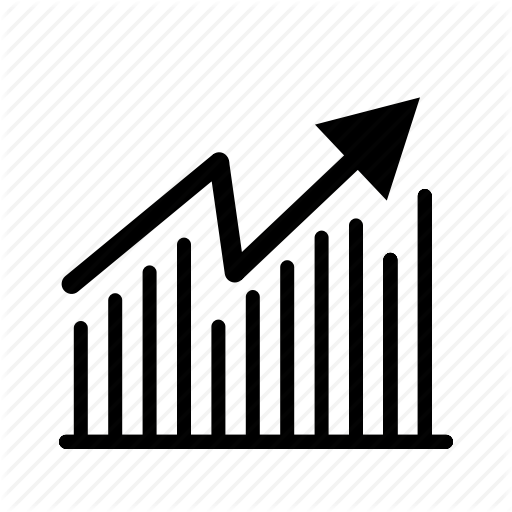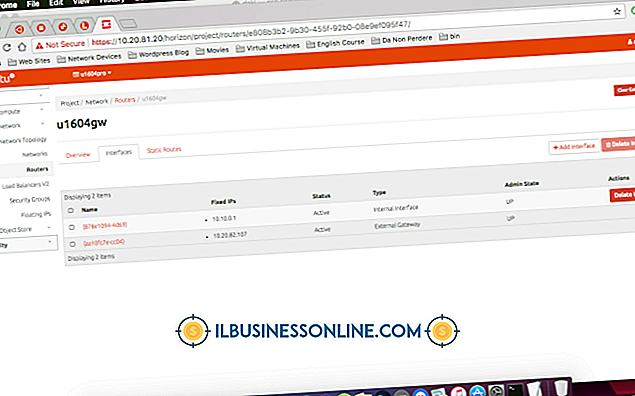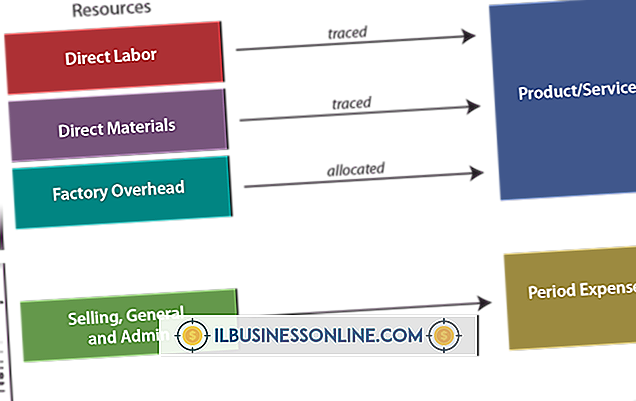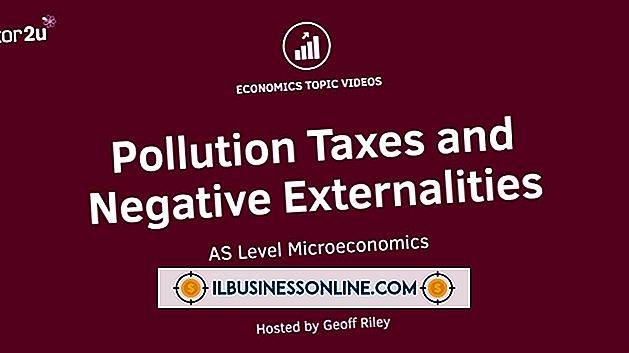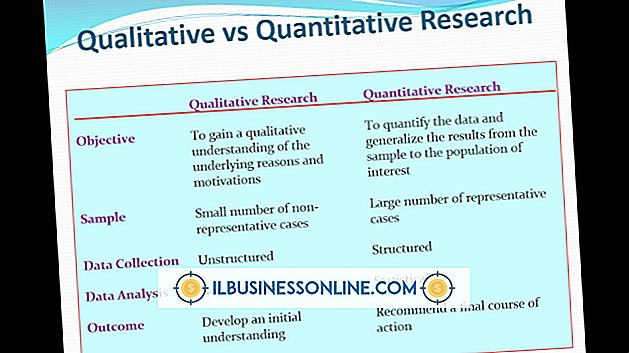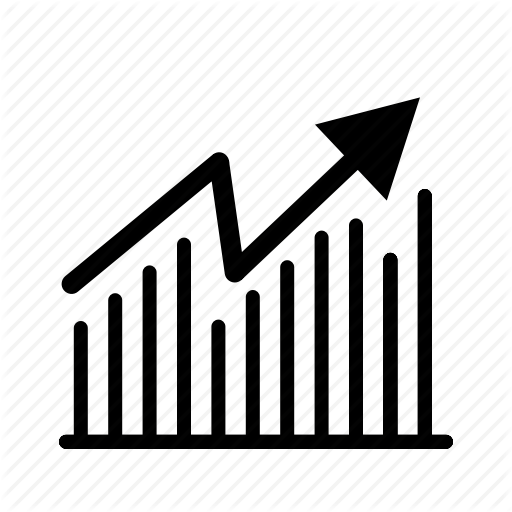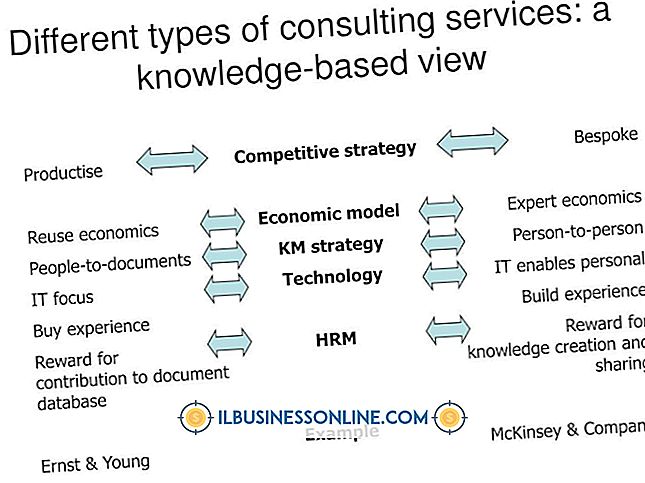Informasi Perusahaan Ekspor & Impor di Microsoft Small Business Accounting 2007

Microsoft Small Business Accounting 2007 diubah namanya menjadi Microsoft Office Accounting 2009 dan kemudian dihentikan, tetapi pelanggan dapat terus menerima dukungan dari Microsoft hingga 2019. Salah satu kekuatan Office Accounting adalah integrasi dengan produk Microsoft Office lainnya seperti Excel dan Word. Fitur impor dan ekspor di Office Accounting mengandalkan Excel untuk memberikan dukungan untuk langkah antara mengekspor dan mengimpor data.
1.
Luncurkan Microsoft Office Accounting, pilih perusahaan Anda dan masuk dengan nama pengguna dan kata sandi yang valid.
2.
Identifikasi laporan yang berisi sebagian besar informasi perusahaan yang ingin Anda ekspor dari Office Accounting, misalnya, laporan Daftar Item. Pilih "Laporan" dan pilih laporan untuk ditampilkan ke layar.
3.
Pilih "Opsi Filter" dan ubah data yang termasuk dalam laporan. Jangan repot-repot mengubah opsi di bawah "Ubah Laporan, " karena ini kosmetik dan tidak relevan untuk file ekspor data.
4.
Pilih "Tindakan" dan "Ekspor ke Excel" untuk mengekspor data, secara otomatis meluncurkan Excel dan buka file yang diekspor di buku kerja Excel baru.
5.
Hapus semua baris tajuk kecuali baris yang berisi tajuk kolom. Pilih "File" dan "Save As ..." untuk menyimpan data yang diekspor dalam spreadsheet Excel.
1.
Luncurkan Office Accounting, pilih perusahaan tempat Anda mentransfer data dan masuk dengan nama pengguna dan kata sandi dengan hak administratif.
2.
Pilih "File" dan "Impor Data Excel ..." Pilih tipe dasar dari data yang Anda impor. Misalnya, untuk mengimpor item dalam daftar item yang Anda ekspor, pilih "Produk." Klik "Browse ..." dan pilih file Excel yang dimodifikasi.
3.
Centang kotak untuk membuat cadangan database sebelum Anda mengimpor data. Pilih "Selanjutnya." Pilih "Jelajahi ..." dan pilih folder tujuan untuk cadangan. Ketikkan kata sandi untuk melindungi cadangan jika Anda mau dan ketik lagi untuk mengonfirmasi. Pilih "Selanjutnya."
4.
Petakan kolom di lembar kerja Excel ke bidang yang benar di Microsoft Office Accounting dengan mengikuti "Langkah 1" dan "Langkah 2" pada layar Map Your Data.
5.
Kaitkan kategori data Akuntansi Kantor dengan data yang terdapat dalam lembar kerja Excel di bagian berlabel Langkah 1. Pilih tipe data dari kotak daftar yang disediakan di kolom Lembar Kerja Excel.
6.
Pilih "Match Fields" pada Langkah 2 untuk membuka layar data yang cocok. Cocokkan bidang Office Accounting dan kolom Excel untuk setiap bidang data yang ingin Anda impor. Pilih "OK" setelah selesai. Pilih "Berikutnya" dan program akan menjalankan pemeriksaan validitas pada data berdasarkan pemetaan yang Anda berikan.
7.
Pilih "Lihat Kesalahan" jika sistem menampilkan kesalahan data pada layar berikutnya. Perbaiki kesalahan dan pilih "Validasi Ulang" sampai Anda menyelesaikan semua kesalahan. Pilih "Impor" untuk membuat cadangan dari basis data Anda dan kemudian impor data.
8.
Klik tautan yang disediakan ke file log impor. Tinjau log untuk mengidentifikasi data apa pun yang tidak diimpor dengan benar. Klik tautan kedua yang disediakan untuk meninjau file Excel yang berisi semua catatan yang dilewati. Identifikasi dan perbaiki kesalahan sebelum menjalankan impor lagi. Pilih "Selesai" setelah selesai.